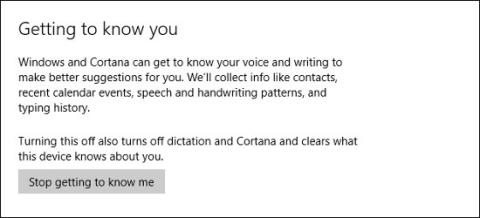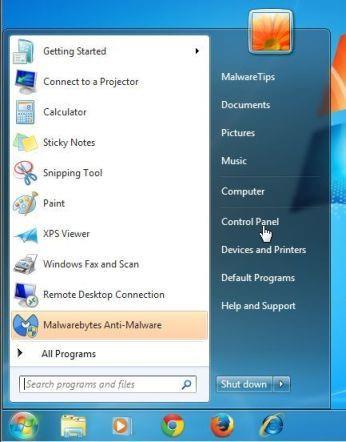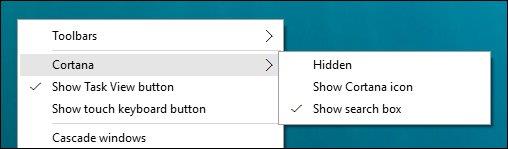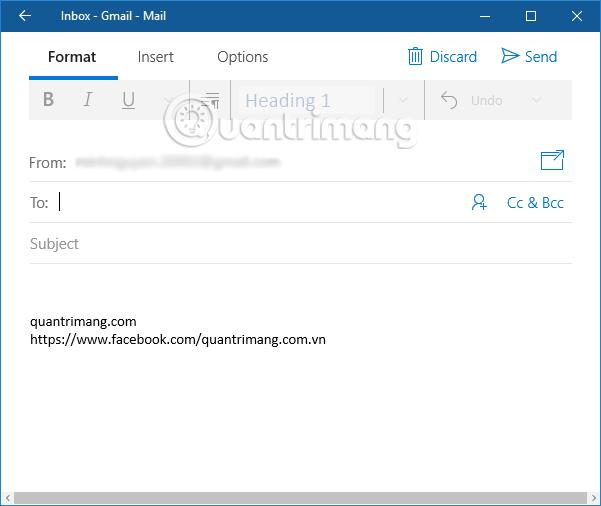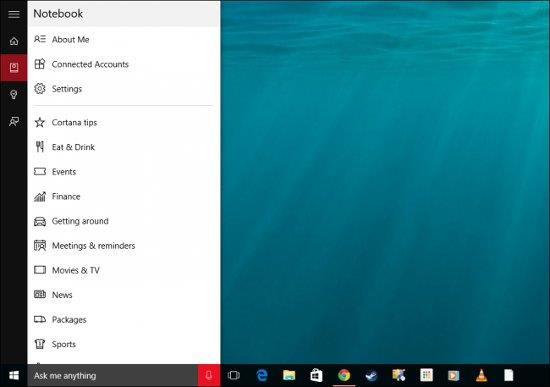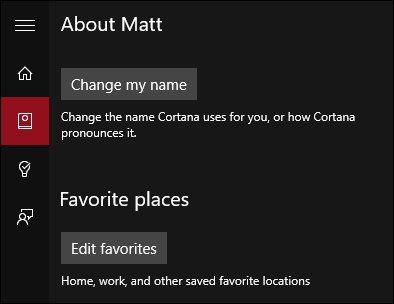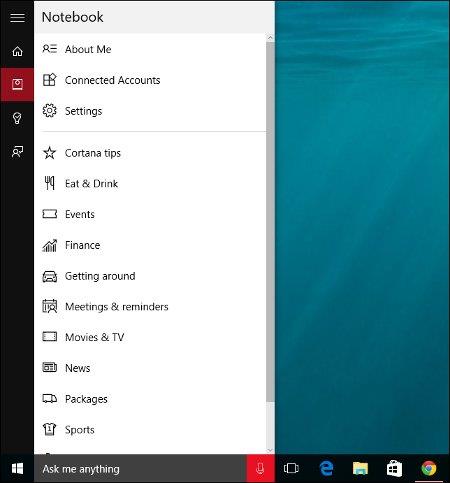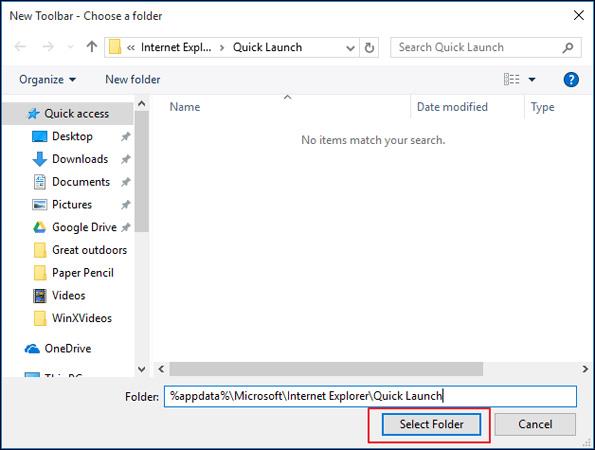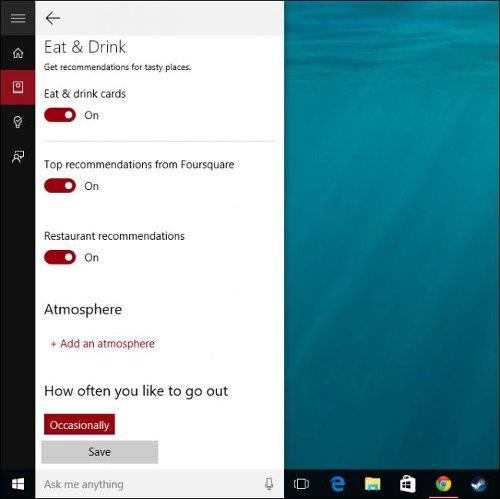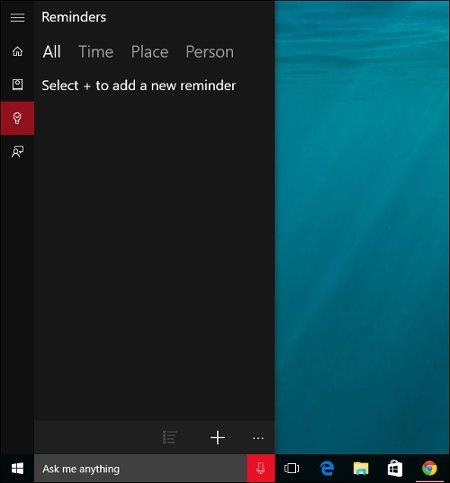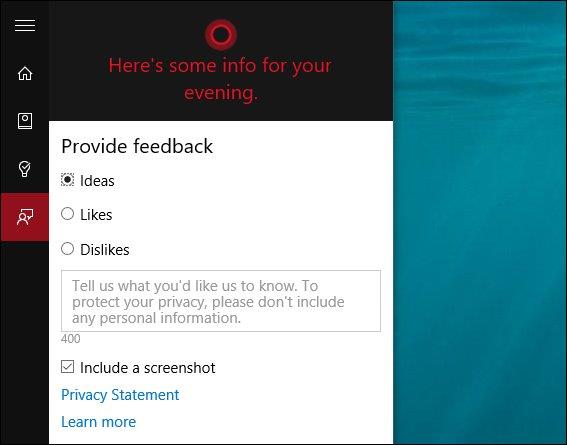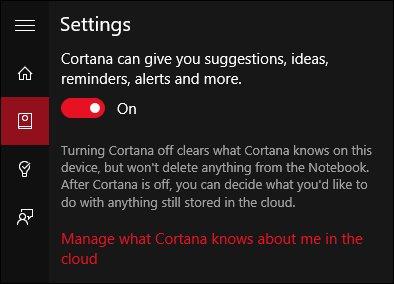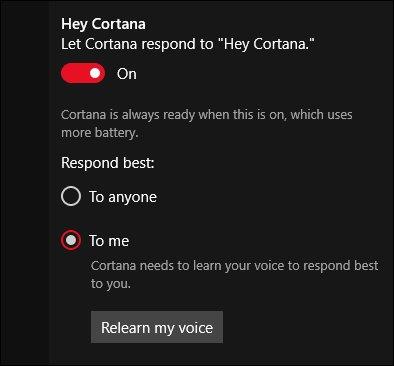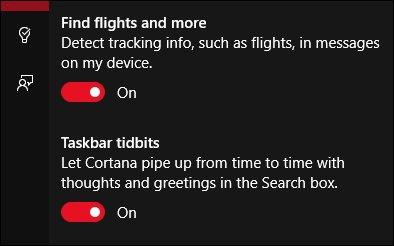Окрім простого пошуку, Cortana має багато інших функцій. Кажуть, що це багатоцільовий особистий помічник, подібний до Siri на пристроях iOS від Apple. Ось основи встановлення Cortana та її використання на новому комп’ютері з Windows 10.
Щоб правильно використовувати Cortana, потрібно ввімкнути деякі налаштування безпеки, особливо в розділі «Мовлення, рукописне введення та введення».
Крім того, Cortana запитує ваше місцезнаходження, якщо ви вимкнете цю функцію.

Після того, як Windows «пізнає вас» і геолокацію ввімкнено, ви можете почати використовувати Cortana, пам’ятайте, що з цього моменту ви надіслали Microsoft деяку кількість особистих даних, і вони потім будуть збережені в хмарі. Якщо ви не ділитеся такими особистими даними, як події, контакти, шаблони голосу та історія введення тексту, Cortana не зможе вас ідентифікувати.
Те, що може зробити Cortana
Кортана — чудовий помічник, який може надсилати результати футбольних матчів, погоду, новини, а також позиціонувати, встановлювати нагадування,...
Щоб вивести Кортану з режиму сну, натисніть функцію пошуку на панелі завдань.
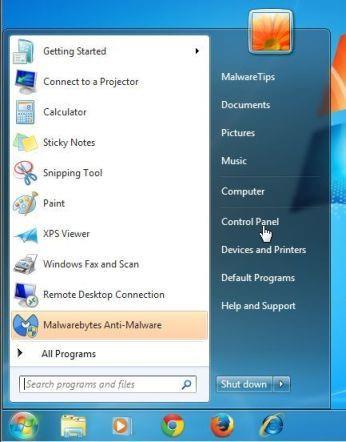
Ви також можете налаштувати цю панель пошуку, клацнувши правою кнопкою миші на панелі завдань і вибравши потрібний формат.
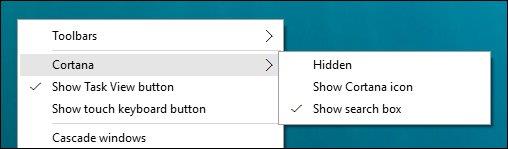
У цій статті ми будемо використовувати тороїдальне вікно пошуку. Важливо зауважити, що якщо ви ввімкнете та приховаєте Cortana, вона все одно буде активною, і ви зможете використовувати її, коли забажаєте.
Коли ви клацнете поле пошуку, з’явиться Cortana. Він відображає відповідну інформацію на основі ваших уподобань.
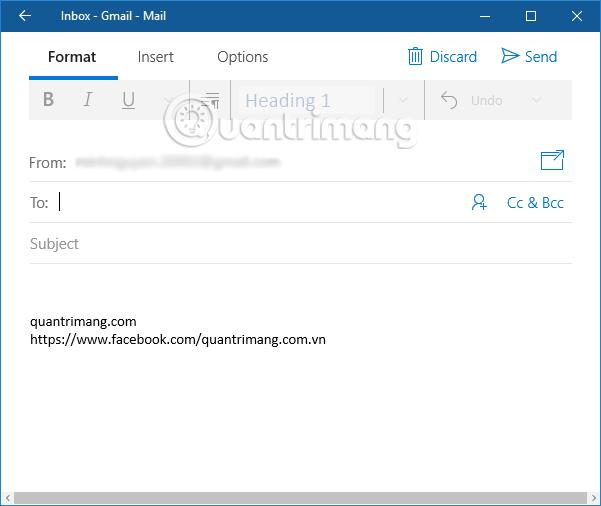
Ви можете просити лише правди та виконувати свої обов’язки.
Якщо ви клацнете піктограму блокнота ліворуч, ви зможете налаштувати Cortana, особливо інформацію, яку вона надаватиме.
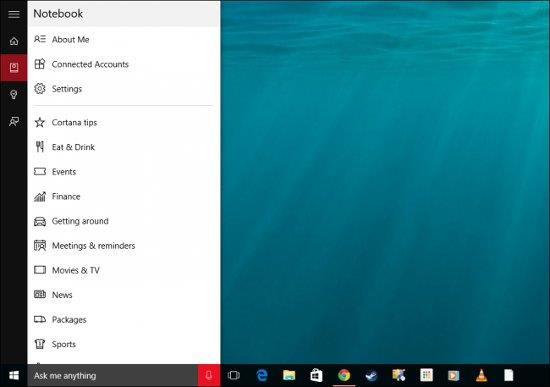
Ви можете змінити ім’я, яке Кортана використовує, щоб телефонувати вам, або спосіб його вимови. Також ви можете редагувати свої улюблені місця, такі як дім, робота та інші улюблені місця.
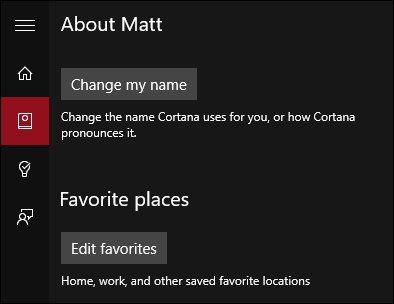
Cortana може трохи нагадати вам Google Now, оскільки інформація, яку вона відображає, поділена на невеликі картки. Картки діляться на 12 видів.
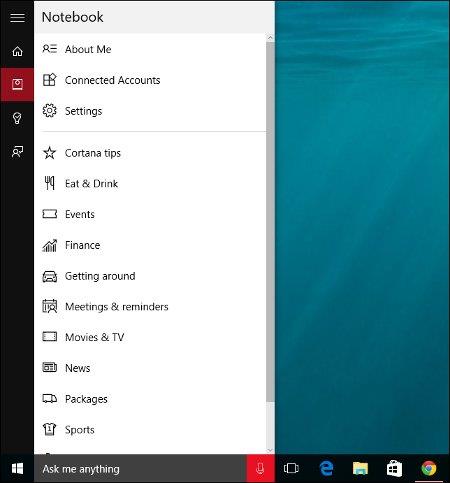
Якщо ви не хочете бачити підказки Кортани, просто вимкніть картки підказок.
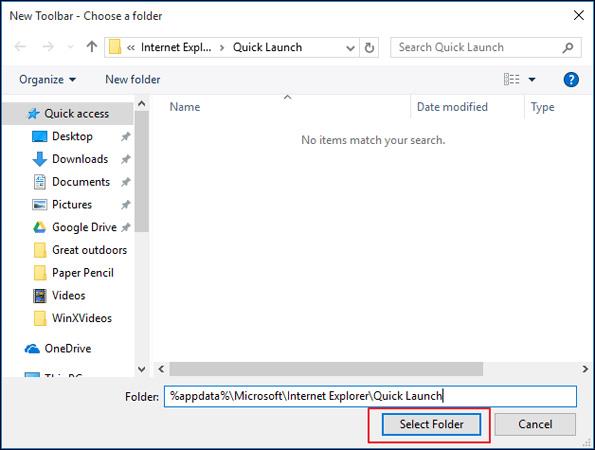
Окрім простого ввімкнення та вимкнення, можна налаштувати кілька підказок. Наприклад, картка Eat & Drink дозволяє отримувати рекомендації від Foursquare і додавати обідні місця тощо.
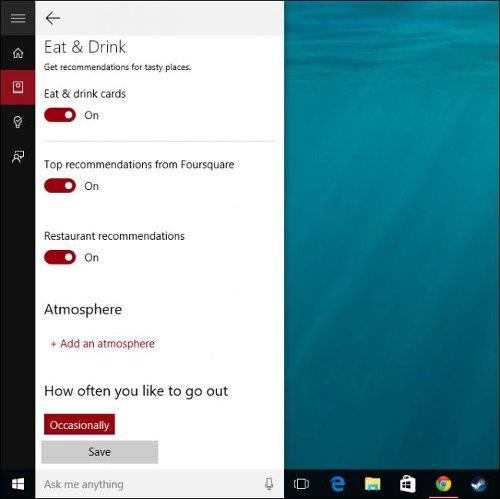
Cortana дозволяє додавати нагадування для керування та вибору часу, місць і людей.
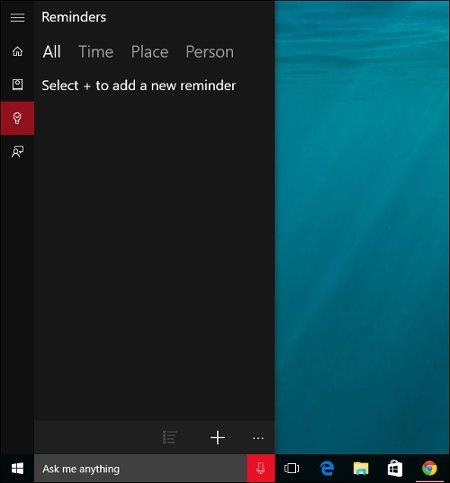
Нарешті, ви можете надати корпорації Майкрософт відгуки, як-от ідеї, що подобається та що не подобається, а також знімки екрана, якщо потрібно.
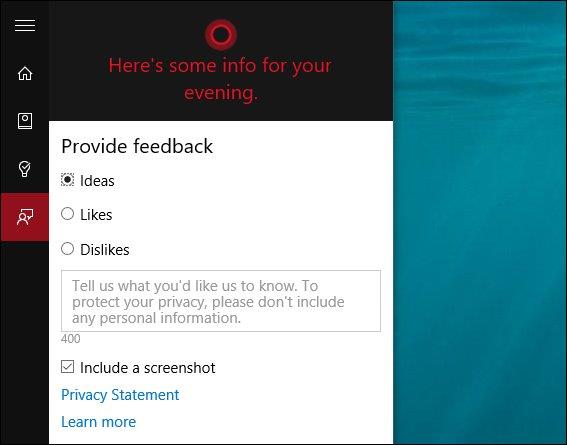
Не поспішайте, перегляньте всі ці розділи, особливо Блокнот. Як бачите, Cortana має широкі можливості налаштування, але, очевидно, є кілька речей, які не можна використовувати або які потрібно побачити. Наприклад, вам не потрібна фінансова інформація або, можливо, ви мало подорожуєте.
Крім того, ви можете налаштувати інші важливі параметри, про які ми поговоримо в наступному розділі.
Встановіть Cortana
Загальні параметри Cortana налаштовуються на вкладці Блокнот. Перший елемент, який ви бачите, просто вмикається або вимикається. Це не вплине на налаштування безпеки, які ви ввімкнули, тому, якщо ви більше не хочете використовувати Cortana, ви можете вимкнути Мовлення, рукописний ввід і введення та місцезнаходження.
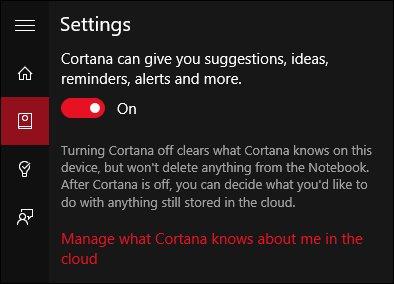
Кортану також можна активувати голосом. Коли ви говорите "Hey Cortana", він реагує та чекає вашої наступної команди. Ви можете додатково налаштувати його так, щоб він найкраще відповідав будь-кому або лише вам, але для цього Cortana спочатку має вивчити ваш голос.
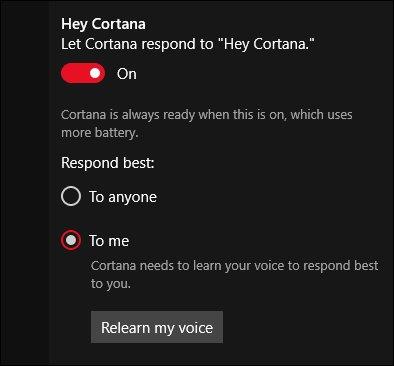
Як згадувалося вище, Cortana має ті самі функції та операції, що й Google Now. Щоб завершити використання цієї функції, необхідно налаштувати виявлення інформації відстеження.
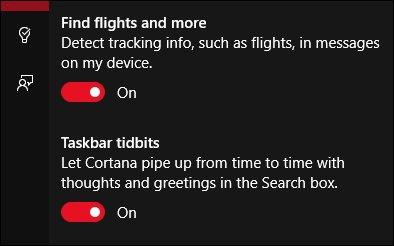
Нарешті, у нижній частині налаштувань також є параметри керування налаштуваннями та налаштуваннями безпечного пошуку Bing та іншими налаштуваннями безпеки.
Будьте обережні зі своєю конфіденційністю, тому що корпорація Майкрософт вимагає від вас надати багато особистої інформації, щоб Cortana могла працювати належним чином. Якщо ви не хочете використовувати Cortan, рекомендуємо не тільки вимкнути його, але й вимкнути всі вищезазначені налаштування безпеки.
Cortana, ймовірно, змінить парадигму операційної системи Windows. Це дозволяє Microsoft конкурувати з Siri та Ok Google і, ймовірно, змінить спосіб взаємодії користувачів зі своїми комп’ютерами.
Однак користувачам Windows знадобиться деякий час, щоб адаптуватися до Cortana. Час лише підтвердить, що Cortana справді заповнює прогалину у використанні між дотиком і мишею, але, як ми це бачимо, вона вже на шляху.